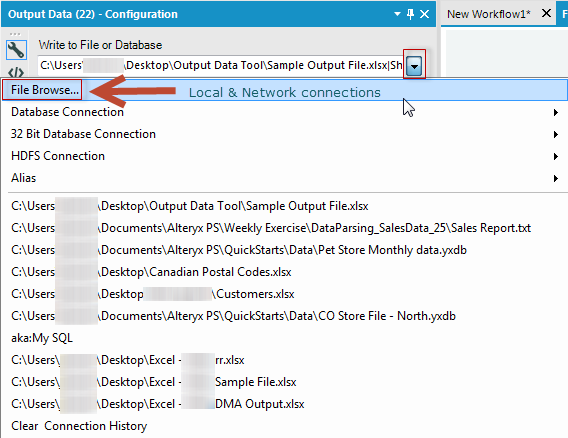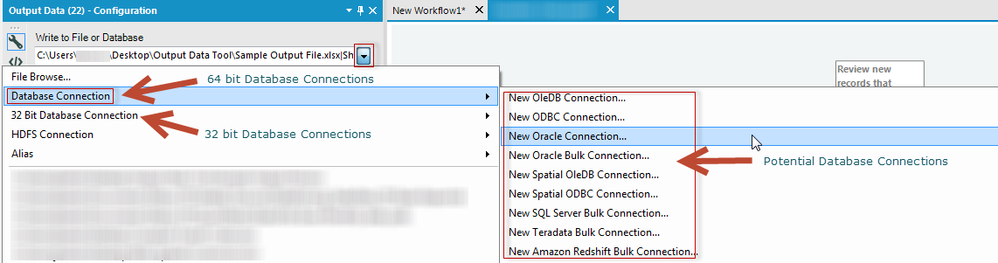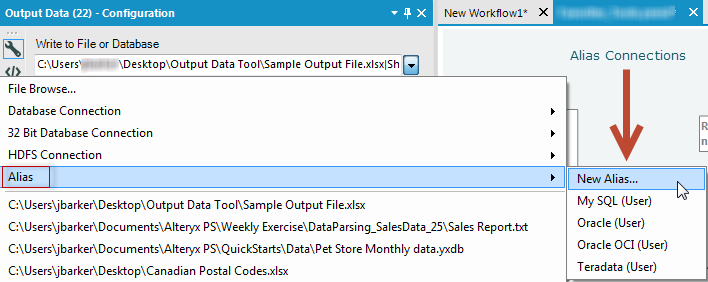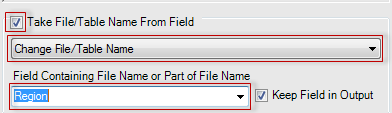Base de Connaissance
Apprenez auprès des experts.TIPS de la semaine
Chaque semaine, découvrez de nouvelles astuces et bonnes pratiques pour devenir un expert !
Voir l'index- Community
- :
- Communauté
- :
- Apprendre
- :
- Base de Connaissance
- :
- Maîtrise de l'outil | Sortie de données
Maîtrise de l'outil | Sortie de données
- S'abonner au fil RSS
- Marquer comme nouveau
- Marquer comme lu
- Marquer
- S'abonner
- Page imprimable
- Signaler au modérateur
06-08-2020 06:23 AM - modifié 06-19-2020 08:00 AM
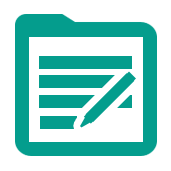
Une fois que vous avez commencé un workflow dans Alteryx, il est difficile de le quitter ! Cependant, si vous sentez que le moment est venu, Alteryx rend cette transition plus facile que jamais. L'outil Sortie de données permet d'écrire les résultats de votre workflow dans n'importe quel format de base de données ou de fichier pris en charge ; Alteryx permet également de sortir directement les résultats dans Tableau Server et Power BI. Grâce à l'outil Sortie de données, vous pouvez effectuer les opérations suivantes :
- sortir des données sur vos lecteurs locaux et réseau :
- sortir des données vers vos connexions de base de données :
- créer des connexions alias qui vous permettent de mettre à jour le mot de passe de votre base de données dans tous les workflows qui comportent cet alias.
- Une fois que vous avez sélectionné votre format de sortie, vous pouvez ajuster la section Options. Dans cette section, vous pouvez sélectionner la méthode de sortie de votre choix, le nombre d'enregistrements à sortir et l'affectation des champs, entre autres.
- Et comme si ces formats de sortie ne suffisaient pas... L'outil Sortie permet de sortir plusieurs fichiers simultanément en fonction d'un champ spécifique de votre jeu de données ! Par exemple : vous avez exécuté votre analyse complète pour chaque région de votre base de données. À présent, vous souhaitez sortir ces enregistrements sur différentes feuilles du même fichier Excel ou dans des fichiers complètement différents. Vous pouvez cocher l'option « Prendre le nom de fichier/table dans le champ » et ajuster le menu déroulant de manière à sortir les données dans différents fichiers ou feuilles. Pour tout format de fichier autre qu'Excel, vous pouvez utiliser l'option « Modifier le nom de fichier/table » pour sortir les données dans différents fichiers. Pour Excel, cette même option sort les résultats dans différentes feuilles, mais, si vous souhaitez les sortir dans différents fichiers Excel , vous devez ajouter un outil Formule et utiliser l'option « Modifier le chemin de fichier complet » du menu déroulant. L'option « Conserver le champ dans la sortie » conservera le nom de fichier sous forme de champ. Pour conserver votre sortie de données sous la même forme qu'à la fin de votre workflow, désélectionnez cette option.
Consulter le workflow ci-joint, ainsi que les hyperliens ci-dessus (différentes feuilles ; différents fichiers Excel ) pour voir des exemples pratiques. Workflows créée dans la version 10.6 d'Alteryx Designer.
Maintenant, vous devriez être un(e) expert(e) de l'outil Sortie de données !
Si vous pensez à un cas d'utilisation que nous avons oublié, n'hésitez pas à utiliser la section commentaires ci-dessous !
Vous souhaitez maintenant contribuer au blog de la communauté en partageant vos expériences et en apprenant à utiliser nos nouveaux outils dans votre vie quotidienne, envoyez moi un e-mail à Stephanie.jansen@alteryx.com.
Si vous avez des questions, la communauté est là pour y répondre sur le Forum.
Restez à l'écoute de nos dernières publications en vous abonnant aux notifications par email sur la Base de Connaissance.
*Cet article a été écrit par @JordanB sur la Communauté anglaise.
-
0
13 -
1
7 -
10
22 -
11
7 -
11.3
1 -
2018.3
1 -
5
11 -
6
2 -
Academy
1 -
ACE
1 -
ACE's Insight
3 -
ACE's Insights
2 -
Agréger
1 -
Ajouter des champs
1 -
Allumette floue
1 -
Alteryx Designer
9 -
Analyse géographique
1 -
Analyse normative
1 -
Analyse prédictive
2 -
Analyser
4 -
Analytic Apps & Macros
1 -
API
7 -
App
1 -
Application chaînée
2 -
Applications
1 -
Apps
9 -
Apps et macros
1 -
article
1 -
astuce
1 -
Astuce quotidienne
1 -
astuces
3 -
BASE DE CONNAISSANCE
1 -
Base de connaissances
1 -
blog
1 -
Bloquer
1 -
Cache
2 -
Cas courant
5 -
Cas courants
3 -
Cas d'usage courant
24 -
classement
1 -
Clustering
1 -
Comment
49 -
Comment j'ai relevé le défi
4 -
Communauté
5 -
Compte
1 -
Conditions d'utilisation
1 -
Confidentialité
1 -
Configuration
1 -
Connecteurs
9 -
Connector FTP
1 -
Connectors
1 -
Connexion de base de données
8 -
contribution
2 -
Dans la base de données
1 -
dataprep
1 -
dataviz
1 -
Date
1 -
Date heure
4 -
Date Time
2 -
DateHeure
1 -
dates
1 -
Designer
3 -
Developer
1 -
Documentation
15 -
Données
8 -
débuter
1 -
Défi hebdomadaire
4 -
Défis Hebdomadaires
2 -
Démarrage
1 -
Développeur
2 -
Enquête sur les données
2 -
Entrée
20 -
Entrée de données
1 -
Entrée dynamique
1 -
Explorateur
1 -
Expression
8 -
Exécuter la commande
3 -
Filtrer
1 -
Filtres
1 -
Format de Date
1 -
Formula
2 -
Formula Tool
1 -
Formule
4 -
Formule à plusieurs lignes
2 -
francophone
3 -
FTP
1 -
Fuzzy Matching
1 -
Galerie
9 -
Gallery
1 -
Gestionnaire d'alias
4 -
Google Analytics
2 -
groupe interne d'utilisateurs
1 -
importer
1 -
In Database
1 -
In-DB
1 -
Index
1 -
Informations personnelles
1 -
Installation
8 -
Jointure
4 -
Jour
1 -
JSON
1 -
LDR
1 -
Licences
5 -
Lignes directrices
1 -
Macro
1 -
Macro batch
6 -
Macro dev CS
2 -
Macro itérative
2 -
Macros
9 -
Maitrise de la fonction
2 -
Maîtrise d'Outil
4 -
Maîtrise de l'outil
23 -
Maîtrise de la fonction
3 -
Maîtrise de l’outil
2 -
Meilleures pratiques
18 -
Message d'erreur
5 -
Messagerie
1 -
MongoDB
1 -
Onboarding
1 -
Optimisation
1 -
Outil R
2 -
Outils d'interface
4 -
Outils de développement
4 -
Paramètres
2 -
Parse
2 -
Planificateur
5 -
Plusieurs jointures
1 -
PNL
1 -
Politiques
2 -
position
1 -
Power BI
1 -
Pratiques Exemplaires
1 -
Processus d'accueil
1 -
Processus d'intégration
1 -
Préparation
10 -
publication
1 -
Publier
2 -
Python
2 -
rang
1 -
Rapports
1 -
Rechercher et remplacer
1 -
RegEx
2 -
Rejoindre
3 -
Réglementaire
1 -
Saisie de texte
1 -
Salesforce
2 -
SDK
1 -
Self Service Analytics
1 -
Server
1 -
serveur
1 -
SFTP
1 -
Sortie
12 -
Sortie de données
1 -
Spatial Analysis
1 -
Spatial Coverage
1 -
SRB.
1 -
Sélectionner
1 -
Tableau
1 -
Telco
1 -
test
1 -
Texte en colonnes
1 -
Tip du jour
1 -
Tips
1 -
Tool Mastery
2 -
Traitement dynamique
5 -
Transformation
1 -
Transposer
1 -
Traçabilité
1 -
Trier
1 -
Trucs et astuces
36 -
Télécharger
7 -
Union
1 -
Unique
1 -
user group
1 -
utilisateurs
1 -
WinScp
1 -
Workflow
27 -
À
2 -
Échantillon
1
- « Précédent
- Suivant »